수식에 수치를 직접 입력하는 것이 아닌 , 미리 입력 된 값이 있는 셀을 수식에 가져다 쓰는것을 [셀 참조]라 합니다. 계산을 할 값이 하나 이상이거나 , 앞으로 변동 가능성이 있는 값이라면 [셀 참조]를 이용하여 계산하는것이 효율적입니다.
아래의 그림은 셀참조의 이해를 돕기위해 만들어진 예제입니다.

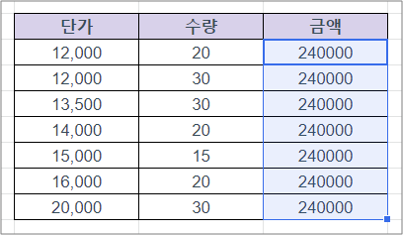
값이 출력될 셀에셀포인터를 위치한 후 - 단가와 수량을 직접 입력하여 금액이 나올 수 있도록 계산식을 작성했습니다. 이후 , 빈셀의 값을 출력하기 위해 채우기 핸들 했더니 , 동일한 값이 복사되었습니다.
CTRL + ` ( 단축키를 한번 누르면 결과 값 → 수식 , 한번 더 누르면 수식 → 결과 값 ) 를 눌러 계산식을 확인해보겠습니다.
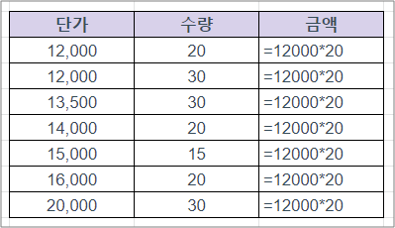
바로 전 포스팅 에서 작성했던 내용처럼 , 채우기 핸들의 기본동작은 "복사"입니다.
수식을 채우기 핸들 하면 직접 입력한 값은 복사 , 범위 지정한 셀(참조)은 채우기 핸들 방향에 따라 변경될 수 있습니다.
결국 , 수식에 직접 =12000*20을 입력하였으므로 , 나머지 셀에 채우기 핸들했을 때 동일한 값이 출력되게 됩니다.
올바른 결과값을 위해서 지금 처럼 몇개 없는 데이터는 하나 하나 곱해도 되겠지만, 수작업을 할 수 없을 정도로 방대한 데이터에서는 셀참조가 가장 효과적인 방법입니다.
| 셀 참조를 이용하여 계산해보겠습니다. |
1. 값이 나올 위치에 셀 포인터를 둔 뒤 " = (등호)"를 입력합니다.
2. 계산을 할 첫번째 값을 클릭 * (곱하기) 두번째 값 클릭 - ENTER
3. 결과값이 나온 셀의 채우기 핸들을 마지막 셀 까지 끌어다 놓습니다. 각각의 셀값을 참조하여 원하는 결과가 나왔습니다.
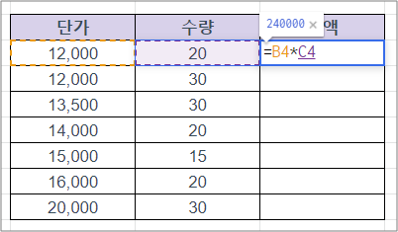
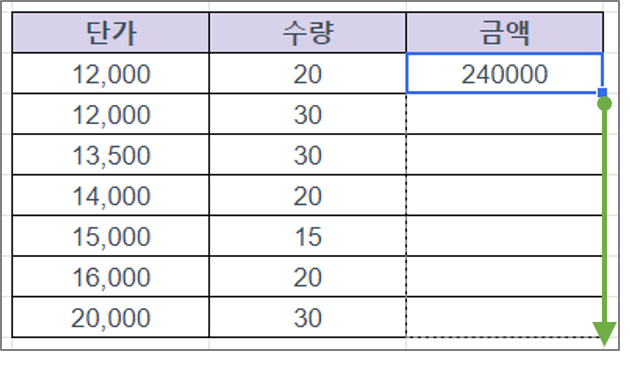
수식에 사용된 임의의 참조셀의 값이 변경되더라도 즉시 업데이트 됩니다.
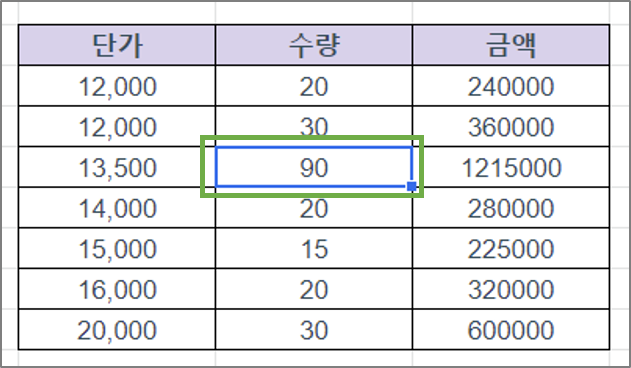
| 상대참조 |
수식 작성 후 채우기 핸들을 끌었을 때 참조한 셀 위치 변동 유무에 따라 상대,절대,혼합 참조로 나뉩니다.
첫 수식은 F4 와 G4 셀을 참조하였습니다. 채우기 핸들을 이용하여 아래로 한 칸 끌면 [ F5 * G5 ] , 두 칸 끌면 [ F6 * G6 ] 로 변경되는 것을 확인 할 수 있습니다.
이처럼 채우기 핸들로 끌었을 때 끄는 방향을 따라 셀이 변하는 참조를 [상대참조]라 부릅니다.
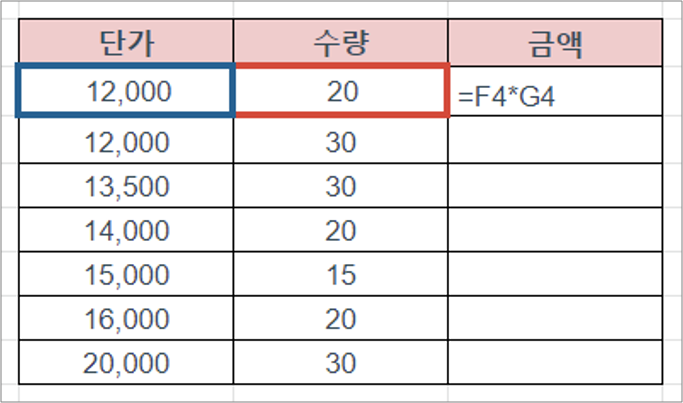
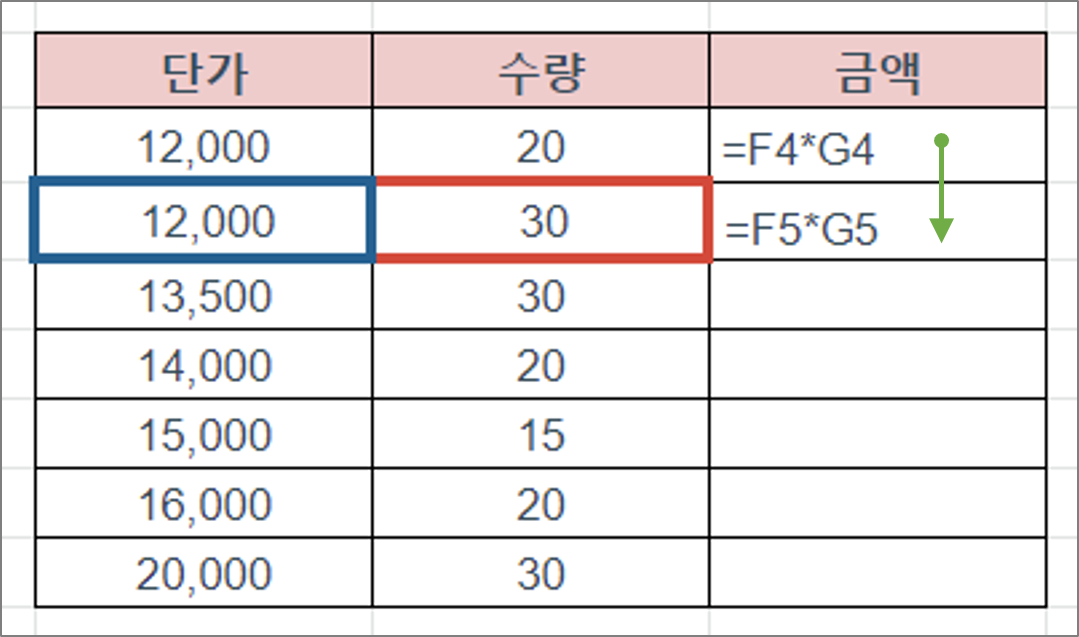

| 절대참조 |
절대 참조는 상대 참조와는 반대로 채우기 핸들 방향과 상관없이 위치를 고정해두는 참조방법입니다.
아래 그림은 구구단(으로 위장한 13단)입니다. 첫 값은 7*1의 결과값이 나와야 되므로 , 7의값을 가진 C15셀과 1의값을 가진 B16셀을 이용하여 수식을 작성 한 후 채우기 핸들을 했습니다.
엉뚱한 결과값이 나왔습니다.
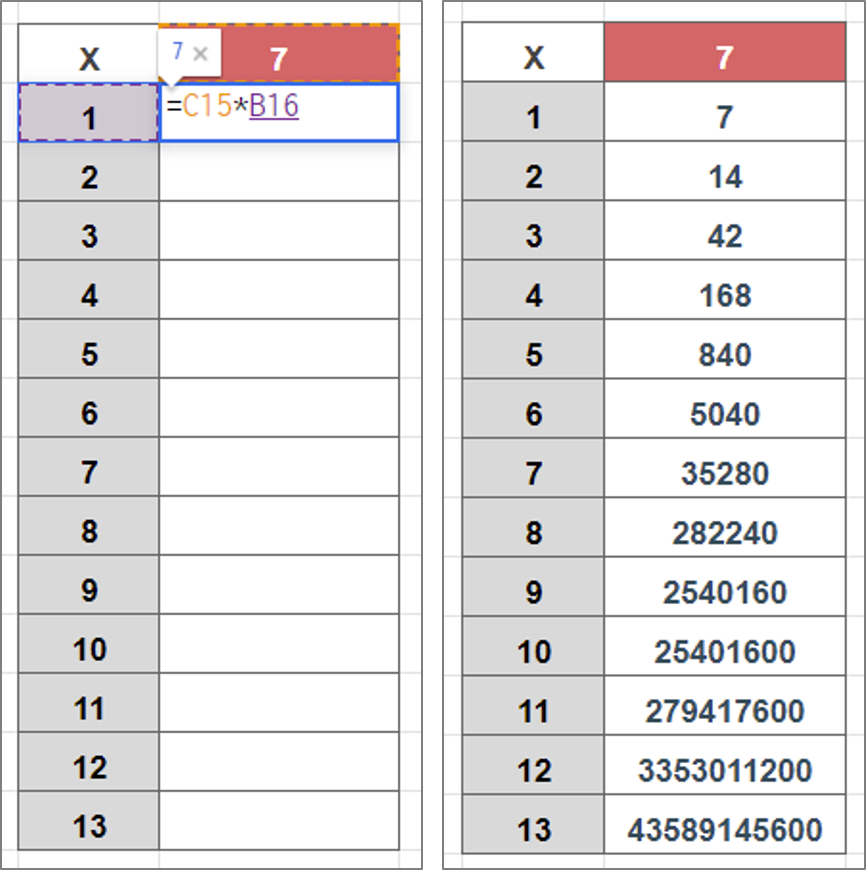
잘못된 결과가 나오게 된 과정은 다음과 같습니다.
구구단 계산식은 7 *1 , 7*2 , 7*3 처럼 C15셀의 값은 고정되어있어야하고 , B열의 값이 아래로 한칸씩 내려가며 수식에 참조되어야 할 것입니다. 바로 전 계산식은 상대참조로 한 계산이므로 채우기 핸들을 할 때 끄는 방향을 따라 C16 , C17셀을 참조하여 엉뚱한 값이 나오게 된것입니다.
올바른 결과를 위해서는 C15셀의 위치는 고정되어야 할 것 같습니다.
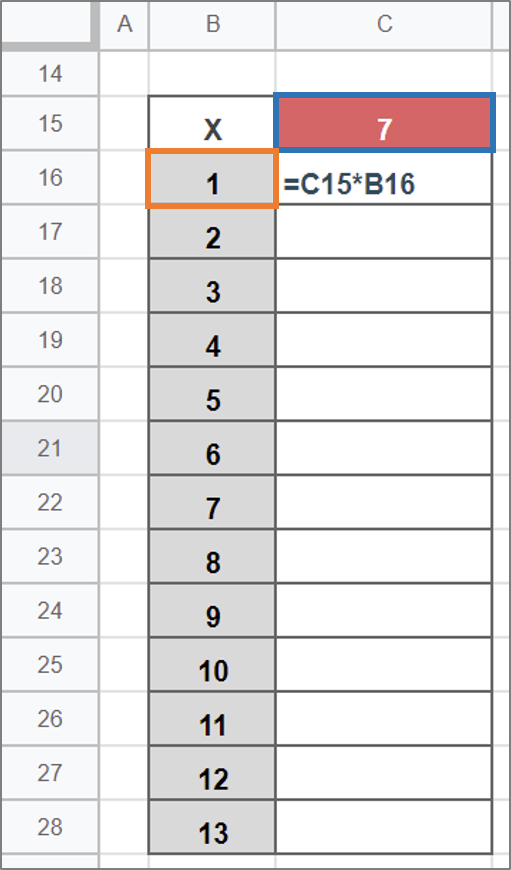


위 예제처럼 , 계산식에서 사용할 참조 셀 위치가 고정되어야 할 경우 기능키는 [F4]를 이용하면 원하는 결과를 얻을 수 있게 됩니다.

F4는 누를때 마다 절대 - 혼합 - 상대 참조로 모양을 바꿉니다. $는 고정한다는 표식입니다.
| 형식 | 의미 |
| $A$1 | $A = 열 고정 , $1 = 행 고정 |
| A$1 | A = 열 고정하지 않음 , $1 = 행 고정 |
| $A1 | $A = 열 고정 , 1 = 행 고정하지 않음 |
| 절대참조를 이용한 올바른 계산 |
1. 값이 출력될 위치에 셀포인터를 위치합니다.
2. " = ( 등호) " 입력 후 값이 위치한 셀을 클릭합니다. ( 아래 그림은 C15 )
3. F4 를 눌러 $C$15의 모양으로 변경한 후 나머지 계산식을 완성합니다.
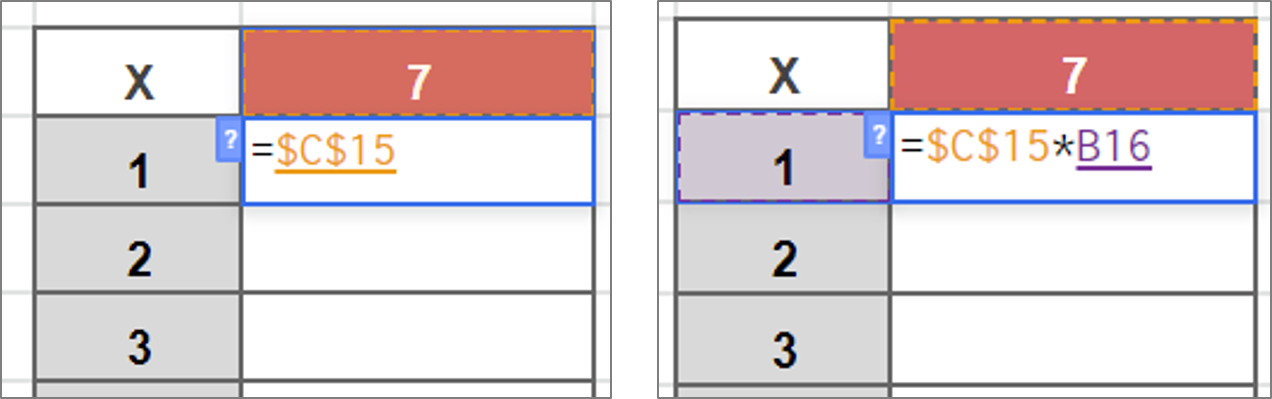
| 결과 |

만약, 절대참조를 하지 않는 다면, 채우기핸들을 사용해도 올바른 결과값을 얻을 수 없기때문에 각 셀을 직접 클릭하여 곱해줘야합니다.
하지만 귀찮으니 , 앞으로 고정해야 할 셀이 있다면 F4를 눌러 절대참조 - 채우기핸들을 이용해 시간을 단축해보세요.
'Google Docs > 스프레드시트' 카테고리의 다른 글
| [구글 스프레드시트] #20 많은 양의 데이터 한꺼번에 범위 지정 하기 ( 엑셀 공통 ) (0) | 2020.12.04 |
|---|---|
| [구글 스프레드시트] #19 셀 참조 - 혼합참조 ( 엑셀 공통 ) (0) | 2020.12.03 |
| [구글 스프레드시트] #17 기본수식 작성하기 (0) | 2020.12.01 |
| [구글 스프레드시트] #16 변경 내용 추적, 수정 한 사람 찾기 , 원본 내용으로 되돌리기 , 특정 시점으로 되돌리기 (0) | 2020.11.30 |
| [구글 스프레드시트] #15 공동 작업 화면과 인쇄,다운로드,복사 할 수 없도록 공유하는 법 (0) | 2020.11.29 |





댓글